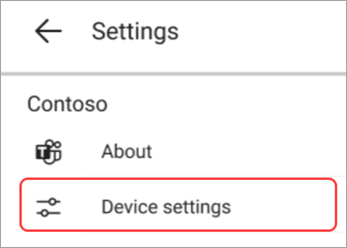Introducción a los paneles en Microsoft Teams
Los paneles de Microsoft Teams son los dispositivos multicolores con pantalla táctil que ve montados fuera de las salas de reuniones. De lejos, ofrecen información de disponibilidad de la sala de un vistazo y, al principio, encontrará detalles sobre la reunión actual y una lista de las próximas reuniones.
Use los paneles de Teams para:
-
Ver los detalles de la reunión y las próximas reservas
-
Reservar una sala de reuniones disponible
-
Liberar un espacio para que otros usuarios lo usen
-
Ampliar la reserva de habitación
Buscar la reunión
Si va de camino a una reunión programada, el Panel de Teams le informará si se encuentra en el lugar adecuado. El nombre, la hora y el organizador de la reunión actual aparecen en el lado derecho de la pantalla.
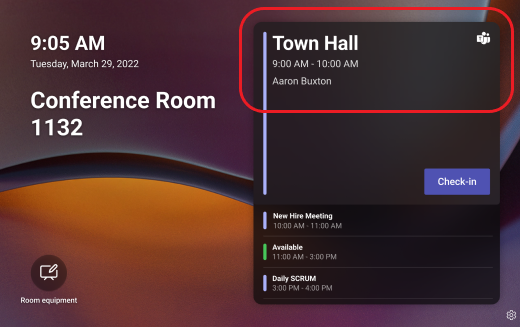
Si es pronto, solo tiene que comprobar la lista desplazable para ver las próximas reuniones.
Encontrar una habitación gratuita
Si está buscando un lugar para tener una reunión ad hoc, el panel le indicará si la sala está disponible en este momento. Un bar verde significa que la habitación es gratuita.
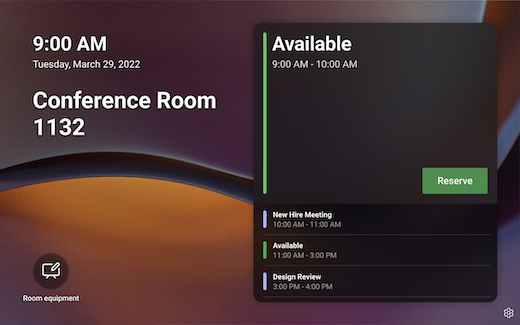
Para solicitar la sala disponible para la reunión, pulse Reservar, elija una hora de finalización y pulse Reservar.
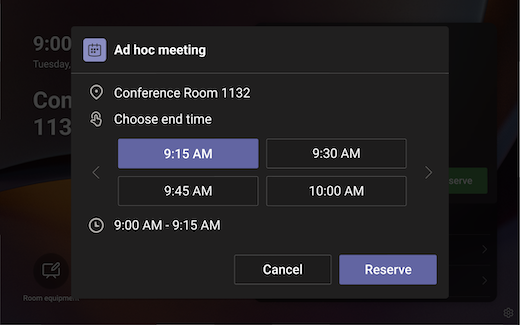
Una vez que haya reservado la sala, se creará automáticamente una reunión de Teams.
Nota: Si la sala es una sala de Microsoft Teams, puede unirse a la reunión mediante los dispositivos Sala de Teams o Surface Hub dentro de la sala.
Liberar una sala
Si la reunión finaliza antes y desea liberar la sala para que otros usuarios la usen, pulse Administrar > Des echar un vistazo > Des echar un vistazo.
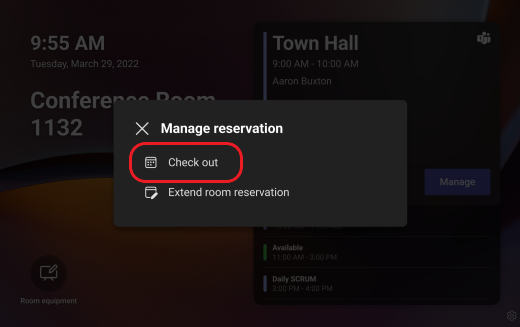
Ampliar la reserva de habitación
Si necesita usar la sala más tiempo de lo previsto y está disponible después de la hora de finalización de la reunión original, puede ampliar la reserva. Para ampliar la reserva de la habitación:
-
Pulse Administrar.
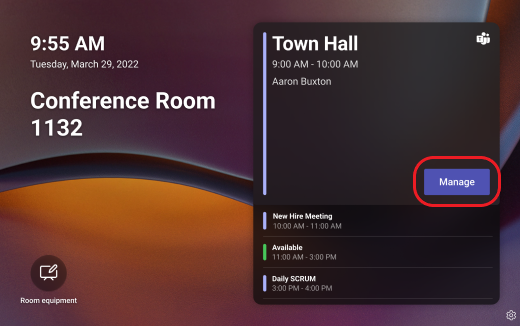
-
Pulse Ampliar reserva de sala.
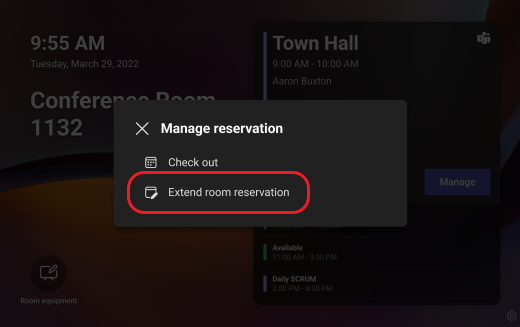
-
Elija una nueva hora y, a continuación, pulse Reservar.
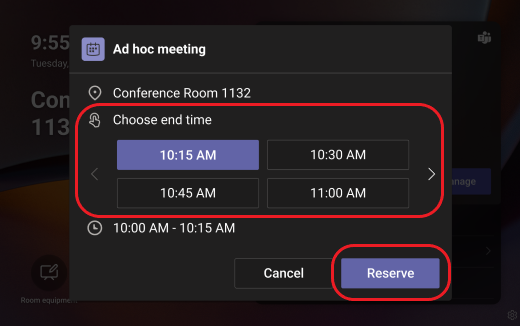
Accesibilidad y otras opciones
Para informar de un problema con el dispositivo, pulse Configuración 
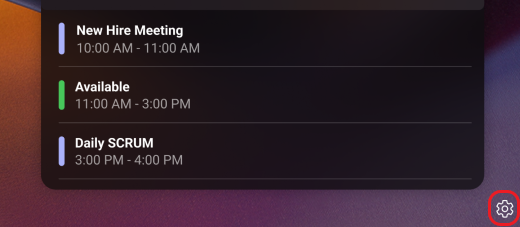
Para establecer opciones de accesibilidad o reiniciar el panel, pulse Configuración del dispositivo